Εάν έχετε εγκαταστήσει τον Windows Server 2016 με το Desktop Experience (GUI) και χρησιμοποιείτε τη Διαχείριση διακομιστή για τη διαχείριση του διακομιστή σας, τότε μάλλον έχετε δει ότι η υπηρεσία "Maps Broker" (Display Name=Downloaded Maps Manager), εμφανίζεται με μια κόκκινη ένδειξη με κατάσταση «Σταμάτησε».
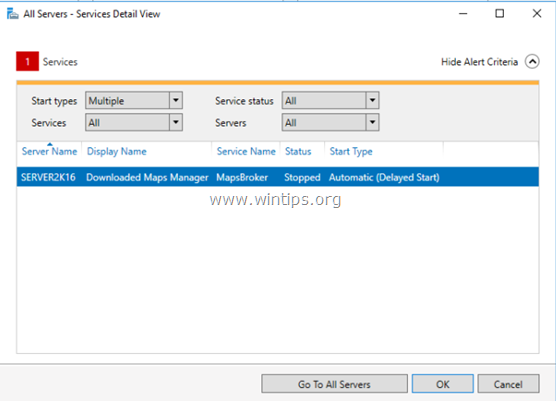
Η υπηρεσία Maps Broker, είναι μια περιττή υπηρεσία για τον Server 2016, επειδή χρησιμοποιείται για πρόσβαση εφαρμογών σε χάρτες που έχετε λάβει. Αυτή η υπηρεσία ξεκινά κατ' απαίτηση από την εφαρμογή που έχει πρόσβαση σε ληφθέντες χάρτες. Επομένως, η απενεργοποίηση αυτής της υπηρεσίας θα εμποδίσει μόνο τις εφαρμογές να έχουν πρόσβαση στους χάρτες.
Αυτό το σεμινάριο περιέχει οδηγίες για την απενεργοποίηση της υπηρεσίας Maps Broker, προκειμένου να επιλυθεί το Σφάλμα Downloaded Maps Manager (Maps Broker) στον διακομιστή 2016.
Πώς να απενεργοποιήσετε την υπηρεσία Maps Broker (Downloaded Maps Manager) στον διακομιστή 2016.
Μέρος 1. Απενεργοποιήστε το Maps Broker σε Windows Server 2016.
Εάν θέλετε να απενεργοποιήσετε την υπηρεσία Maps Broker σε έναν Windows Server 2016, ακολουθήστε μία από τις παρακάτω μεθόδους.
Μέθοδος 1. Απενεργοποιήστε το Maps Broker Service μέσω Υπηρεσιών.
1. Πατήστε ταυτόχρονα το Windows  + R πλήκτρα για να ανοίξετε το πλαίσιο εντολών εκτέλεσης.
+ R πλήκτρα για να ανοίξετε το πλαίσιο εντολών εκτέλεσης.
2. Στο πλαίσιο εντολής εκτέλεσης, πληκτρολογήστε: υπηρεσίες.msc και πατήστε Εισαγω.

3. Κάντε δεξί κλικ Λήψη Διαχείριση Χαρτών υπηρεσία και επιλέξτε Ιδιότητες.
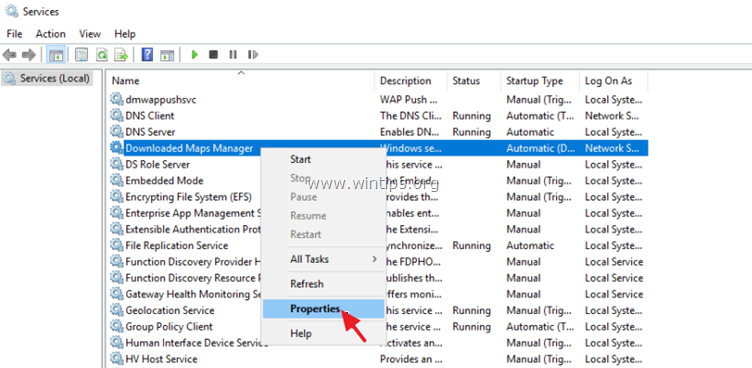
4. Ορίστε τον «Τύπος εκκίνησης» σε άτομα με ειδικές ανάγκες και κάντε κλικ Εντάξει.
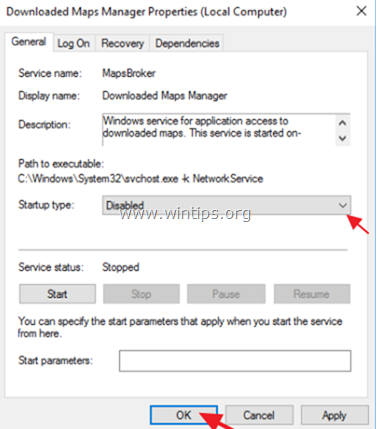
5. Επανεκκίνηση Διακομιστής 2016.
Μέθοδος 2. Απενεργοποιήστε το Maps Broker Service από το PowerShell.
Για να απενεργοποιήσετε την υπηρεσία "Downloaded Maps Manager" (Maps Broker) χρησιμοποιώντας το PowerShell:
1. Ανοίξτε το Windows PowerShell.
2. Πληκτρολογήστε την παρακάτω εντολή και πατήστε Εισαγω.
- Get-Service -Name MapsBroker | Set-Service -StartupType Disabled
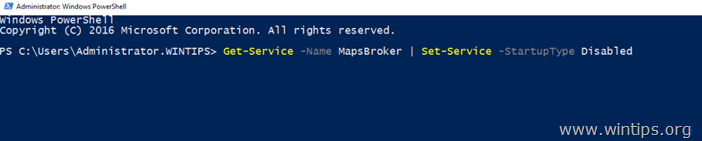
Μέρος 2ο. Απενεργοποιήστε την υπηρεσία Maps Broker σε όλους τους Windows Servers 2016 χρησιμοποιώντας Πολιτική ομάδας (GPO).
Εάν θέλετε να απενεργοποιήσετε την υπηρεσία Maps Broker σε όλους τους Windows Servers 2016 στο δίκτυό σας, τότε ορίστε το "Downloaded Maps Manager" σε Απενεργοποιημένο στο GPO. Να κάνω αυτό:
1. Από τον Διαχειριστή Διακομιστών Εργαλεία μενού, επιλέξτε Διαχείριση πολιτικής ομάδας.
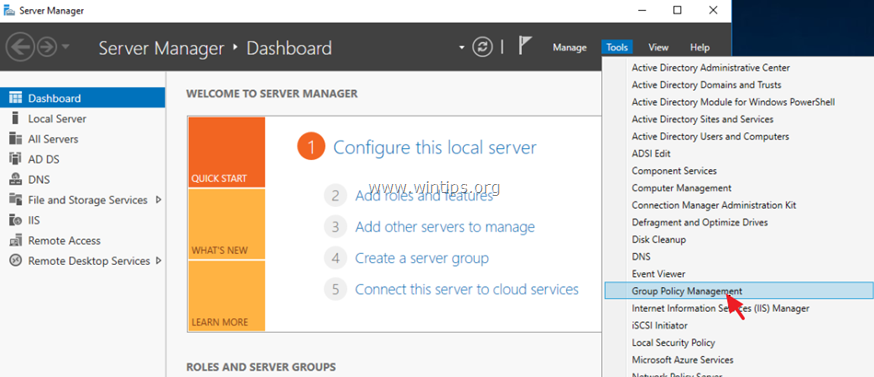
2. Κάντε δεξί κλικ στο Προεπιλεγμένη πολιτική ελεγκτών τομέα και επιλέξτε Επεξεργασία.
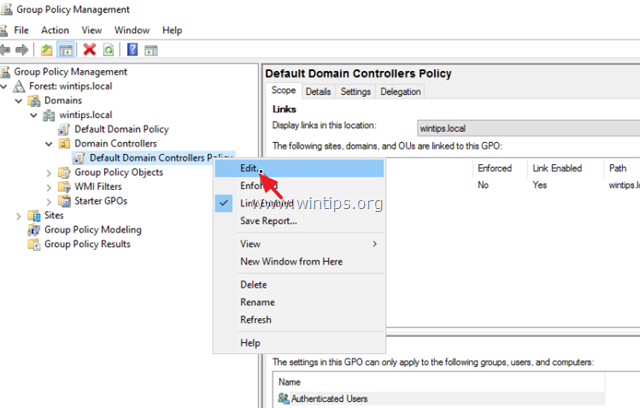
3. Στο Group Policy Management Editor μεταβείτε στο:
- Διαμόρφωση υπολογιστή -> πολιτικών -> Ρυθμίσεις των Windows -> Ρυθμίσεις ασφαλείας -> Υπηρεσίες Συστήματος
4. Στο δεξιό τμήμα του παραθύρου κάντε διπλό κλικ στο Λήψη Διαχείριση Χαρτών.
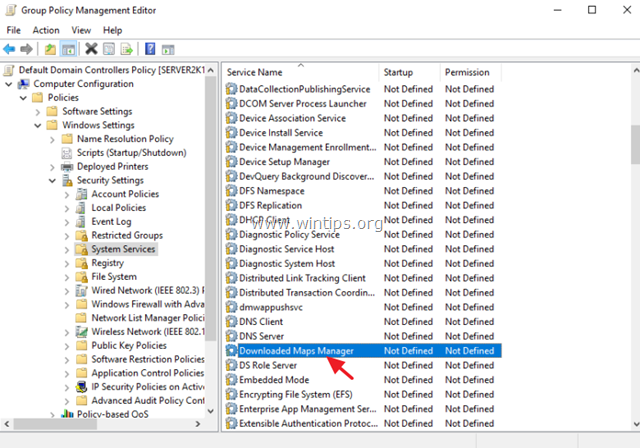
5. Στο παράθυρο "Λήψη Ιδιοτήτων Διαχείρισης Χαρτών", επιλέξτε Καθορίστε αυτήν τη ρύθμιση πολιτικής, επιλέγω άτομα με ειδικές ανάγκες και μετά κάντε κλικ ΕΝΤΑΞΕΙ.
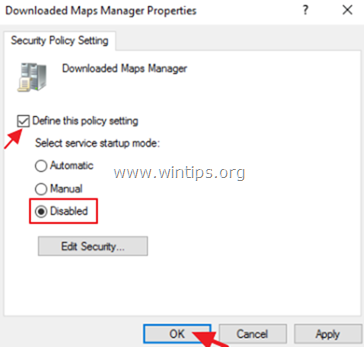
6. Κάντε επανεκκίνηση του διακομιστή σας.
Αυτό είναι! Πείτε μου αν αυτός ο οδηγός σας βοήθησε αφήνοντας το σχόλιό σας σχετικά με την εμπειρία σας. Κάντε like και κοινοποιήστε αυτόν τον οδηγό για να βοηθήσετε άλλους.